Kuinka päivittää MacBook Pro
MacBook Prolla on ollut pitkä käyttöikä toistuvien käyttöjärjestelmän päivitysten ansiosta. Vaikka laitteiston päivittäminen itse on vaikeaa, ellei mahdotonta, Apple on pyrkinyt laajentamaan sitä MacBook Pron käyttöikä varmistamalla, että sen käyttöjärjestelmä, macOS, toimii monien vanhojen mallien kanssa vuotta.
Vanhemmat MacBook Pron mallit toimivat pohjimmiltaan samalla tavalla kuin uudemmat mallit ja voivat tukea samoja ohjelmistopäivityksiä. Tässä oppaassa kerrotaan, kuinka kaikki MacBook Prot päivitetään yleisesti, kattaa uusimmat ja vähemmän uudemmat käyttöjärjestelmät ja mitä sinun tulee tehdä valmistellaksesi MacBookin uusia ohjelmistoja varten.
Joillakin vanhempien Mac-tietokoneiden käyttäjillä on ilmoitti ongelmista macOS Montereyyn päivittämisen jälkeen ja sanovat, että se voi aiheuttaa vakavia ongelmia iMacille, Mac minille ja MacBook Prolle. Tarkista Applelta, että laitteesi voi päivittää macOS Montereyyn, ennen kuin yrität päivittää.

Mitä macOS-versiota käytät?
MacBook Pron päivittäminen on yksi parhaista tavoista varmistaa, etteivät virheet tai haavoittuvuudet vaikuta sinuun. Se on myös ainoa tapa hyötyä tietyistä Applen ajoittain julkaisemista uusista ominaisuuksista, kuten
Ennen kuin päivität MacBook Pron macOS: n uusin versio, tarkista, onko MacBook yhteensopiva.
Saat selville, mikä käyttöjärjestelmä sinulla on tällä hetkellä käytössä, napsauttamalla Omena -kuvaketta näytön vasemmassa yläkulmassa ja valitse sitten Tietoja tästä Macista. Tämä kertoo sinulle käyttöjärjestelmän version.
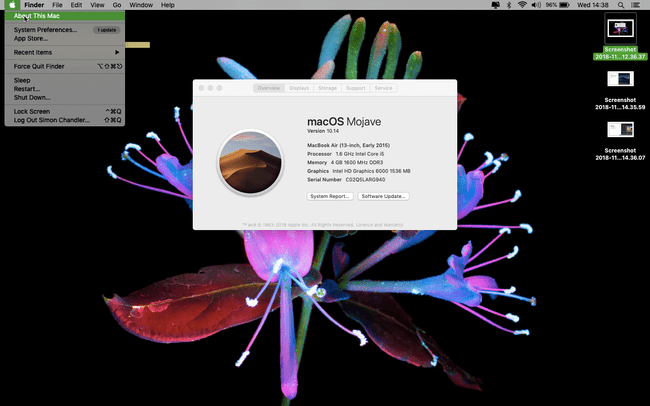
Päivitysten laitteisto- ja ohjelmistovaatimukset
MacOS: n nykyinen julkaisu on macOS Big Sur (11.0). Jos haluat päivittää MacBook Pron macOS Big Suriin, Applen verkkosivuilla kerrotaan että MacBook Pron on täytynyt olla valmistettu vuoden 2013 lopussa tai myöhemmin. Päivitys Big Suriin jopa macOS Mavericksistä (10.9). Voit päivittää OS X Mountain Lion (10.8) -käyttöjärjestelmästä vain, jos päivität ensin OS X El Capitaniin (10.11).
Vastaavasti tässä on mitä tarvitset, jos aiot päivittää johonkin seuraavista macOS: n tai sen edeltäjän OS X: n versioista.
- Mac käyttöjärjestelmä Catalina (10.15): MacBook Pro vuoden 2012 puolivälistä tai uudempi; OS X Mavericks (10.9) tai uudempi.
- Mac käyttöjärjestelmä Mojave (10.14): MacBook Pro tuotettu vuoden 2012 puolivälissä tai äskettäin; OS X Mountain Lion (10.8) tai uudempi.
- Mac käyttöjärjestelmä Korkea Sierra (10.13) tai macOS Sierra (10.12) MacBook Pro vuoden 2010 puolivälistä tai uudempi; OS X Lion (10.7) tai uudempi Sierralle ja OS X Mountain Lion (10.8) High Sierran tapauksessa.
- OS X El Capitan (10.11): MacBook Pro vuoden 2007 puolivälistä tai uudempi; OS X Snow Leopard (10.6) tai uudempi.
- OS X Yosemite (10.10): MacBook Pro vuoden 2006 puolivälistä tai uudempi; OS X Snow Leopard tai uudempi.
Kuinka ladata päivitys
Jos Macisi käyttää tällä hetkellä macOS Mojavea (10.14) tai uudempaa, lataa päivitykset Macin järjestelmäasetuksista. Jos Macissasi on macOS HighSierra (10.13) tai vanhempi, lataa päivitykset App Storesta.
Päivitys macOS: n uusimmista versioista
Jos sinulla on uusin macOS-versio, siirry Ohjelmiston päivitys -ikkunaan siirtymällä ensin Järjestelmäasetuksiin. Voit käyttää tätä menetelmää päivittääksesi kahdesta aiemmasta macOS-versiosta. Tällä menetelmällä voit esimerkiksi päivittää Big Suriin (11.0) macOS Catalinasta (10.15) tai Mojavesta (10.14). Näin:
Klikkaa Omena -kuvaketta näytön vasemmassa yläkulmassa.
Valitse Järjestelmäasetukset.
Valita Ohjelmistopäivitys.
-
Kun Mac on löytänyt uusimman päivityksen, napsauta Päivitä nyt.

Tämä aloittaa asennusprosessin, joka voi kestää noin puoli tuntia MacBook Prosta riippuen ja joka päättyy laitteen uudelleenkäynnistykseen.
Päivitys macOS: n ja OS X: n vanhemmista versioista
Jos sinulla on vanhempi yhteensopiva macOS-versio, lataa päivitys App Storesta. Voit esimerkiksi päivittää macOS Big Suriin (11.0), jos tietokoneessasi on tällä hetkellä macOS 10.13 - OS X Mavericks (10.9) tällä menetelmällä.
Avaa Sovelluskauppa Macissa (löytyy yleensä näytön alareunassa olevasta Dockista, vaikka voit painaa Komento+Välilyönti ja kirjoita sitten Sovelluskauppa.
-
Klikkaa Päivitykset -välilehti.
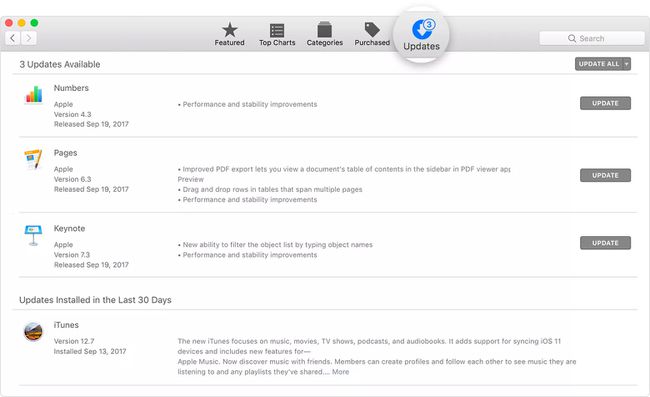
Jos näet ohjelmistopäivityksen saatavilla, napsauta Päivittää.
Tämä aloittaa asennusprosessin, joka voi kestää jonkin aikaa ja joka päättyy Macin uudelleenkäynnistymiseen.
Jos sinulla ei ole nopeaa Internet-yhteyttä, vie tietokoneesi mihin tahansa Apple Storeen päivityksen lataamista varten.
Mitä tehdä ennen MacBook Pron päivittämistä
Varsinainen MacBook Pron päivitysprosessi on tarpeeksi yksinkertainen. On kuitenkin olemassa muutamia vaiheita, jotka sinun kannattaa tehdä valmistautuessasi prosessiin.
Varmuuskopioi Mac
Näin varmuuskopioi Macisi käyttämällä Time Machinea. Tämä ei ole 100-prosenttisesti välttämätöntä, mutta on aina parempi ottaa varmuuskopio siltä varalta, että jokin menee pieleen. Näin voit luoda varmuuskopion Mac-tietokoneellesi.
Yhdistä an ulkoinen tallennuslaite, kuten USB-, Thunderbolt- tai FireWire-asema.
Klikkaa Omena -kuvaketta näytön vasemmassa yläkulmassa.
Klikkaus Järjestelmäasetukset.
Klikkaus Aikakone.
-
Klikkaus Valitse Varmuuskopiolevy.
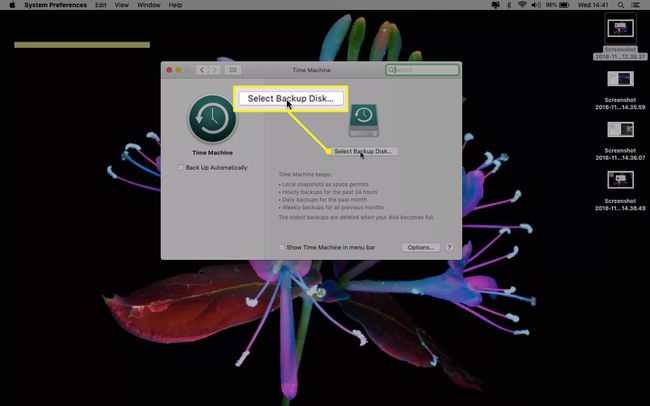
Valitse omasi ulkoinen asema ja napsauta sitten Salaa varmuuskopiot ja Käytä levyä.
Klikkaa Päällä -painiketta Time Machine -ikkunan vasemmassa sarakkeessa.
Napsautuksen jälkeen Käytä levyä, Time Machine alkaa tehdä säännöllisesti varmuuskopioita MacBook Prosta. Ensimmäinen varmuuskopiointi kestää pisimpään.
Viritä Mac
Toinen asia, jonka haluat ehkä tehdä ennen käyttöjärjestelmän päivittämistä, on virittää Macisi. Tämä edellyttää Macin levyn puhdistamista. Puhdistusta ei vaadita, mutta se voi auttaa Macia toimimaan sujuvammin, jolloin se pystyy paremmin käsittelemään uudempaa käyttöjärjestelmää.
Tässä on mitä teet. Nämä vaiheittaiset ohjeet sisältävät CleanMyMac X, mutta voit tehdä sen toisella ilmaisella Mac-puhdistimella:
Ladattu ja käynnistää CleanMyMac X.
Klikkaus Älyskannaus.
Klikkaus Skannata.
Klikkaus Juosta.
Puhtaammat työkalut, kuten CleanMyMac, tarkistavat MacBookin roskapostin ja tarpeettomien tiedostojen varalta, jolloin voit poistaa tällaiset tiedostot sen jälkeen, kun ne on löydetty. Ne eivät muuta Maciasi täysin uudeksi koneeksi, mutta yleensä ne auttavat sitä toimimaan hieman pienemmällä kitkalla.
